Es ist mir gelungen, viele Fotos von einer defekten Festplatte mit Hilfe einer Wiederherstellungssoftware wiederherzustellen. Es wurden viele Dateien mit einigen Dateinamen mit # erstellt. Nun ist es aber schwierig, die Dateien in die entsprechenden Ordner zu sortieren oder sie in ihren ursprünglichen Namen umzubenennen. Gibt es eine automatische Methode, um Fotos anhand ihrer EXIF-Daten zu sortieren?'
Oft wird es schwierig, bestimmte Fotos aus den riesigen wiederhergestellten Daten wiederherzustellen. Vielleicht haben Sie eine Wiederherstellungssoftware verwendet, die zwar die Dateien wiederhergestellt hat, aber nicht deren ursprüngliche Dateinamen, Dateistruktur oder Verzeichnisse.
Das Organisieren und Wiederherstellen von Fotos aus diesen Hunderttausenden von wiederhergestellten Dateien kann daher eine anstrengende Aufgabe sein.
Um dieses Problem zu lösen, zeigen wir Ihnen hier, wie Sie Fotos mithilfe der in einer Bilddatei eingebetteten EXIF-Metadaten nach der Datenwiederherstellung wiederherstellen können.
In einer Bilddatei sind Metadateninformationen gespeichert. Dazu gehören die Details des Bildes wie Kameraname, Modell, Datum und Uhrzeit der Aufnahme, Kompressionstyp, Belichtung, Bilder pro Sekunde, Blende, Urheberrechtsinformationen, ISO-Einstellungen usw. Diese in die Bilddatei eingebetteten Daten werden als EXIF-Metadaten bezeichnet.
Sie können relevante Informationen über ein Foto verwenden, um bestimmte Dateien zu suchen und zu organisieren, die Sie mit der Wiederherstellungssoftware wiederhergestellt haben.
Wie man EXIF-Metadaten zum Sortieren der wiederhergestellten Fotos verwendet
Es gibt zwei Möglichkeiten, Fotos mithilfe von EXIF-Metadaten wiederherzustellen -
- Über den Dateimanager auf Ihrem Computer oder
- Foto-Organisationstool eines Drittanbieters.
1. Verwenden Sie den Datei-Explorer, um EXIF-Metadaten für die Wiederherstellung von Fotos nach der Datenwiederherstellung zu verwenden
Windows verfügt standardmäßig über einen Datei-Explorer als Dateimanager, der für die Verwaltung und Anzeige von Dateien, Ordnern, Partitionen usw. verwendet wird. Der Datei-Explorer kann helfen, EXIF-Metadaten zusammen mit dem Dateinamen auf Ihrem Computer anzuzeigen. Sobald die Metadaten der wiederhergestellten Dateien sichtbar sind, können Sie die wiederhergestellten Bilder filtern.
Schritte zum Anzeigen von EXIF-Metadateninformationen eines Bildes im Datei-Explorer:
- Wechseln Sie im Datei-Explorer zu dem wiederhergestellten Ordner oder Volume.
- Klicken Sie auf die Registerkarte Ansicht.
- Wählen Sie die Ansicht Details.
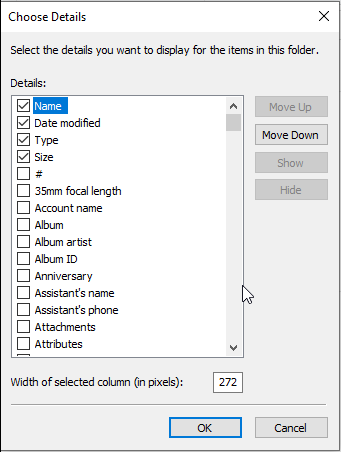 Abbildung: Optionen für Details im Datei-Explorer auswählen
Abbildung: Optionen für Details im Datei-Explorer auswählen
- Klicken Sie mit der rechten Maustaste auf die Spaltenüberschriften und wählen Sie Mehr. Das Feld Details auswählen wird mit einer Liste von Informationen geöffnet. Wählen Sie die gewünschten Optionen aus, die Sie zusammen mit dem Dateinamen anzeigen möchten. Sie können den Dateityp, die Größe, das Erstellungsdatum, das Änderungsdatum, das Kameramodell, den Objektivtyp und andere Informationen im Zusammenhang mit der Erstellung der Bilddatei auswählen.
- Klicken Sie auf OK, und die Dateien werden nun mit den gewählten Details angezeigt.
Suchen Sie nun im Suchbereich des Datei-Explorers nach den Bildern, indem Sie eine der aufgelisteten Metadateninformationen verwenden. Sie können die Fotos nach Erstellungsdatum, Dateierweiterung, Kameraname, Modell usw. suchen und wiederherstellen.
Verwenden Sie zum Beispiel die *<Bilddateisuche> wie *2018 oder *Canon-EOS. Der Datei-Explorer listet alle Fotos in diesem Ordner oder Unterordner auf, die 2018 als Erstellungsjahr oder Canon EOS in den Metadaten haben.
Wählen Sie dann alle Bilddateien aus und kopieren Sie sie in einen neuen Ordner. Sie können Ordner nach Dateierweiterung, Monat/Jahr der Erstellung usw. erstellen.
2. Verwenden Sie Tools von Drittanbietern, die Dateien anhand von EXIF-Metadaten wiederherstellen
Es gibt kostenlose Tools wie PhotoMove und Elodie, die Ihre wiederhergestellten Fotos anhand der EXIF-Metadaten organisieren können.
Sie sind fortschrittlich und schneller als der Datei-Explorer. Diese Tools verschieben Fotos automatisch in Ordner, und einige finden und entfernen sogar doppelte Bilddateien.
Empfohlen: Gelöschte Fotos mit dem ursprünglichen Dateinamen und der ursprünglichen Ordnerstruktur wiederherstellen
Warum sollten Sie sich die Mühe machen, die gewünschten Fotos nach der Wiederherstellung herauszufiltern? Sie können die Mühe der Wiederherstellung von Fotos aus der großen Anzahl von wiederhergestellten Dateien von einer Festplatte, SSD, USB-Laufwerken, SD-Karte oder anderen Medien leicht vermeiden.
Treffen Sie bei der Auswahl einer Wiederherstellungssoftware einfach eine fundierte Entscheidung. Entscheiden Sie sich für ein Tool, das die gelöschten Fotos mit dem ursprünglichen Namen, Datum, Zeitstempel und der Ordnerstruktur wiederherstellen kann. Probieren Sie Stellar Photo Recovery aus - ein fortschrittliches Tool, das den Wiederherstellungsprozess individuell anpasst.
Bevor Sie die Fotos in Ihrem System speichern, können Sie sie nach Dateityp, Erstellungsdatum usw. sortieren. Sie können auch eine Vorschau der Bilder anzeigen, um zu prüfen, ob es sich um die richtige Datei handelt.
Stellar Photo Recovery kann Fotos von jeder Kamera und jedem Dateityp wiederherstellen, sei es JPEG, JPG, TIFF, RAW, DNG, CR3, CR2, NEF, ORF, SR2, BMP, GIF, PNG, PSD, Adobe EPS usw.
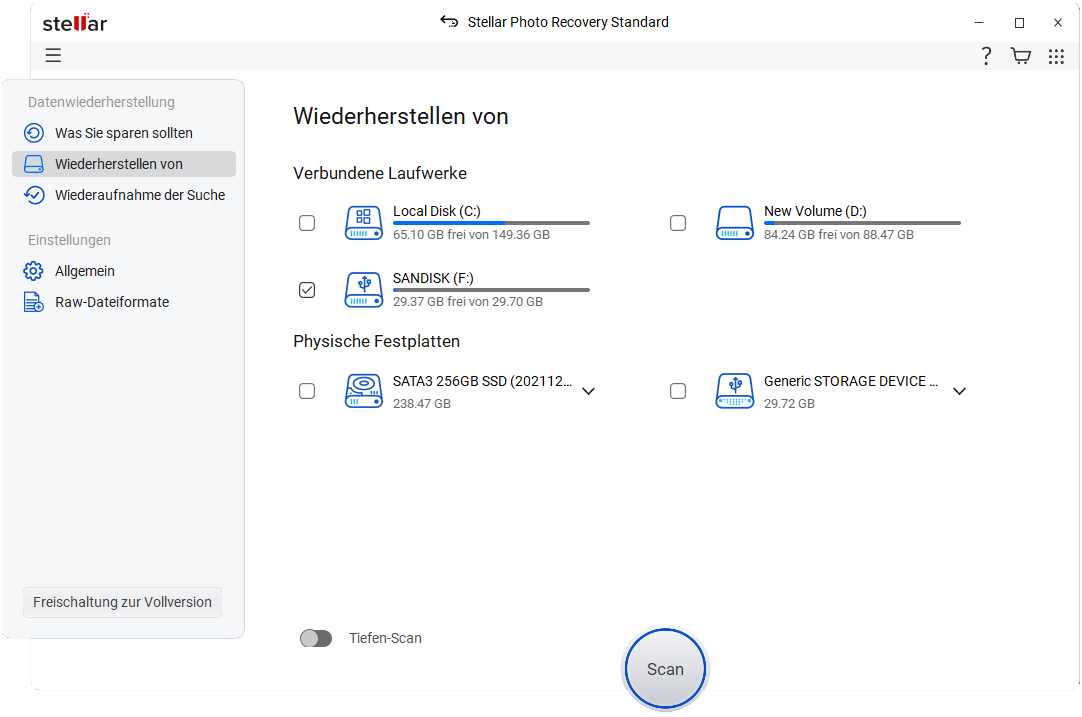 Abbildung: Sortieren der Scanergebnisse in Stellar Photo Recovery
Abbildung: Sortieren der Scanergebnisse in Stellar Photo Recovery
Um den Wiederherstellungsprozess zu vereinfachen, können Sie die Scanergebnisse in drei Formaten anzeigen, sobald die Software den Scanvorgang abgeschlossen hat:
- Dateityp: In dieser Ansicht werden die Dateien/Ordner nach ihrem Typ (z. B. Fotos, Audio und Videos) und ihrem Dateiformat aufgelistet.
- Baumansicht: In dieser Ansicht werden die Ordner in einer hierarchischen Anordnung aufgelistet. Sie können die ursprüngliche Ordnerstruktur anzeigen.
- Gelöschte Liste: Alle vom Laufwerk gelöschten Dateien und Ordner werden in dieser Ansicht aufgelistet.
Die verschiedenen Arten von Scanansichten helfen beim Sortieren, Auswählen und Wiederherstellen von Bildern nach Dateityp, Name, Größe, Erstellungsdatum usw. Sie können genau die Fotos wiederherstellen, die Sie behalten möchten, während Sie die anderen verwerfen.
Stellar Photo Recovery hat sowohl eine Mac- als auch eine Windows-Version. Es wird empfohlen, die kostenlose Testversion zu erhalten und die Wiederherstellungsfunktionen der Software zu testen.


Endlich
Sie sollten den stressigen Prozess des Sortierens und der Wiederherstellung von Fotos von vornherein vermeiden. Verwenden Sie immer eine Wiederherstellungssoftware wie Stellar Photo Recovery, die genau das wiederherstellen kann, was Sie wollen, und dabei die unerwünschten Dateien umgeht.
Wenn Sie jedoch bereits eine große Anzahl von wiederhergestellten Dateien haben und Fotos daraus wiederherstellen möchten, verwenden Sie den Datei-Explorer. Die EXIF-Metadatenoptionen im Datei-Explorer erleichtern das Sortieren und Wiederherstellen der Bilddateien aus den wiederhergestellten Daten. Wenn Sie einen schnelleren Weg suchen, entscheiden Sie sich für eine Dateiorganisations-Software. Diese sind in der Lage, Ihre Fotos anhand der EXIF-Metadaten in den Bilddateien zu sortieren, zu filtern und zu verwalten.
Was this article helpful?